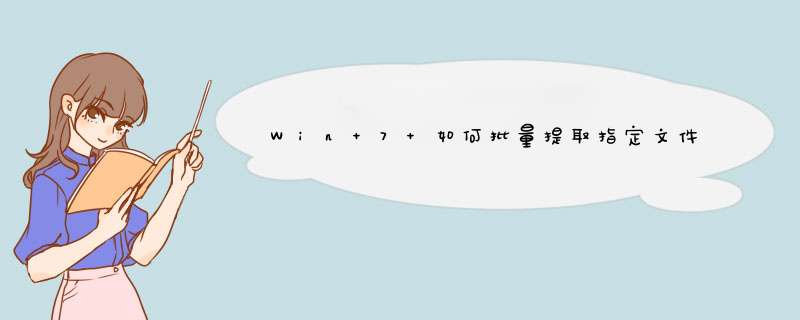
Win 7 批量提取指定文件夹下的所有文件空和名称及其路径的方法如下:
1、在需要提取名称的文件夹中右键新建简亏袭一个“文本文档”。
2、打开文本文拦兄档,在文档输入DIR /S/B >列表.TXT。
3、将文本文档另存为“列表.BAT”,保存在需提取文件名称的文件夹中。
4、双击存好的BAT文件“列表.BAT”。
5、双击后,对话框会一闪出现后消失,之后会出现如图“列表.TXT”文件。
6、打开“列表.TXT”文件,即可看到文件夹内的名称及其路径都提取完毕。
题意理解:希望批量提取所有文件(注:特定某类文件),并批量建立超链接,当发给对方时,对方可以直接打开文件(注:双方对于文件路径均有共享权)
解法(该解法针对批量提取某类特定文件或所有文件,并批量建立超链接):
一. 批量提取文件
方法一. 微软WIN 8或者WIN 10 *** 作系统,可以借助自带功能实现批量获取文件夹内文件路径:选择全部文件或某类文件,同时按住shift和鼠标右键,会出现“复制为路径”的选项。
WIN 8或者WIN 10 *** 作系统获取文件路径
然后将路径粘贴到Excel中:
路径粘贴到Excel中
方法二. 没有“复制至路径”功能的微软电脑 *** 作系统,可以通过文件内容为“dir *.xlsx/s/on/b>文件路径dirxlsxsonb.txt”的.bat文件" highlight="true">bat文件获得,步骤如下:
1. 在欲得到宏乎文件路径的文件夹内新建一个txt文件
2. 在该文件内输入内容为“dir /s/on/b>获取路径.txt”
3. 该文件保存后改后缀为“.bat”
4. 运行该 bat 文件
5. 在“xlsx文件路径.txt”中复制所有内容
6. 粘贴在 Excel 文件中
7. 以“简历表”所有文件为例(若是“dir”改成“dir *.xlsx”则提取所判绝历有 xlsx文件的路径)
● 在“简历表”文件夹内新建一个TXT文档;
● 输入内容:“dir /s/on/b>获取路径.txt”;
● 保存后关闭,将txt文档后缀名改为.bat
● 双击生成的bat文件运行,将得到一个命名为“获取路径.txt”文件,打开后,可看到文件列表路径,复制到Excel中即可。
“简历表”文件夹内所有文件
二. 批量超链接
1. 在粘贴了文件路径的 Excel 文件内,在含文件路径的文件名单元格的相邻单元格内键入公式“=Hyperlink(Link-location,[Friendly-name])”
2. 以“简历表”的路径为例(注:公式中的“[Friendly-name]”即“A2”可以省去)
批量超链接公式
三. 针对题述要求的解法
1. 从图片上看,题述文件所在电脑 *** 作系统应该是 win7,所以可以用上述“批量提取文件”的“方法一”,即:
2. 在“A0101板材类”文件夹下,选取所有 .xlsx 文件,同时按住shift和鼠标右键,当出现“复制为路径”的选项时,鼠标左键点击该选项掘搜。
3. 在 Excel 文件内粘贴后,在其右边相邻的单元格内,键入公式“=Hyperlink(Link-location,[Friendly-name])”并下拉
工作学习中时常会用到批处理功能,Photoshop、Illustrator、Office等软件都提供了强大的批处理功能。当我们需要替换文件的时候,就需要提供文件的绝对路径,文件数量少的时候还可以手动逐个输入,文件数量很大的时候,手动逐个输入的方式就不合适了。
本文介绍一种简单的方法,利用 Windows10 系统里的 Power shell 批量提取文件名。
将要提取路径的文件放到一个文件夹下,进入该文件夹,在地址栏输入powershell,回车
或瞎灶者直接打开 Power Shell ,命令:
例如
别名:gci、ls、dir
习惯 Linux 的可以选择用磨郑扮 man ls 命令来查看用法
输入 ls 回车,我们得到了工作路径下所有文件信息
输入 ls -n 回车,就可以得到所有文件名
输出重定向符号: >
输入 ls -n >anyname.txt 回车,就可以得到一个包含所丛早有文件名的文本文件。
打开该文本文件,复制所有内容粘贴到 Excel 中,可得到排列整齐的信息。
利用其他方法,将文件夹路径加到文件名前面就可以得到绝对路径。
欢迎分享,转载请注明来源:内存溢出

 微信扫一扫
微信扫一扫
 支付宝扫一扫
支付宝扫一扫
评论列表(0条)